Звонок по России бесплатно
Звонок по России бесплатно
Для получения услуги «Создание и сопровождение электронной декларации» и/или «Сопровождение декларации, созданной заказчиком» у пользователя Личного кабинета должна быть в наличии усиленная квалифицированная электронная подпись (ЭП), выданная Удостоверяющим центром (УЦ), заключившим соглашение с Системой ведомственных удостоверяющих центров таможенных органов (СВУЦ ТО) (ссылка). ЭП должна быть выдана Заказчику услуги (конкретный профиль Заказчика).
Проверить свою ЭП на возможность использования для целей электронного декларирования, а также заказать при необходимости новую, можно в разделе «Услуги» → «Онлайн декларирование» → «Электронная подпись для ФТС» (ссылка).
Сертификат такой подписи должен быть установлен в личное хранилище пользователя на рабочем компьютере декларанта, а также в качестве сертификата по умолчанию в настройках профиля Заказчика, от имени которого будет подаваться декларация.
Примечание: Декларантом по указанным услугам является заказчик.
Примечание: Время таможенного оформления непосредственно зависит от скорости подписания пользователем сообщений, поступающих в личный кабинет в процессе проведения процедуры декларирования. О новых сообщениях, ожидающих подписания, заказчику будут поступать уведомления на электронную почту.
Если у Вас еще нет аккаунта на сайте ООО «Компания «ЭксКонт», то Вам необходимо получить учетную запись для доступа к личному кабинету и всем услугам и возможностям, предлагаемым нашей компанией в электронном виде. Если аккаунт уже существует, то переходите к пункту 2.
Для регистрации необходимо нажать на кнопку «Личный кабинет», расположенную в верхнем правом углу сайта и выбрать пункт «Зарегистрироваться».


После этого заполнить все поля формы (логин, email, пароль, ФИО и мобильный телефон) и отправить форму. Для подтверждения регистрации на указанный Вами email придет письмо, в котором достаточно перейти по указанной ссылке. Вверху окна браузера будет сообщение об успешном подтверждении Вашей регистрации. Далее необходимо авторизоваться на сайте.
Нажмите на кнопку «Личный кабинет», расположенную в верхнем правом углу сайта.

Введите логин и пароль, нажмите кнопку «Войти». В случае успешного входа, Вы попадете в раздел «Профиль пользователя» личного кабинета, откуда можете осуществлять дальнейшую навигацию по Личному кабинету и сайту.
Если логин и/или пароль оказались неверными, Вы получите сообщение об ошибке, которое будет расположено вверху окна браузера. В таком случае Вам необходимо повторить процедуру авторизации изменив логин и/или пароль или восстановить пароль к личному кабинету (см. п. 3).
Для восстановления пароля необходимо нажать на кнопку «Личный кабинет», расположенную в верхнем правом углу и выбрать «Восстановить пароль».


В открывшейся форме заполнить поле «Логин» или «Email» и нажать кнопку «Выслать». После этого на Ваш email, указанный при регистрации, придет письмо со ссылкой для смены пароля. Необходимо пройти по ссылке в письме и далее указать новый пароль. После этого можно авторизоваться на сайте (см. п. 2).
Для перехода в раздел «Профили заказчиков», необходимо открыть меню авторизованного пользователя и выбрать пункт «Профили заказчиков». В «Профиль заказчика» заносится организация/физ.лицо, которое будет заказчиком услуг, на его реквизиты будут выписываться первичные документы и выставляться счета. Для услуг декларирования профиль заказчика должен быть оформлен на юридическое лицо.
Чтобы просмотреть существующие профили необходимо перейти в раздел «Профили заказчиков», прокрутить страницу вниз. Под заголовком «Профили заказчиков» будут в табличном виде перечислены профили Ваших заказчиков. Если профиль заказчика отсутствует, то его необходимо оформить.


Если профиль заказчика существует, переходите к пункту 4.2. «Регистрация участника ВЭД»
При оформлении профиля заказчика необходимо заполнить все текстовые поля. При успешном завершении операции профиль будет создан, о чем Вы получите уведомление в верхней части окна браузера. В случае появления сообщения об ошибке необходимо исправить неточности во введенных полях и повторить операцию.
Для регистрации необходимо зайти в личный кабинет, раздел «Профили заказчиков», в списке заказчиков нажать кнопку «Редактировать» у юридического лица, от которого будет осуществляться обмен:
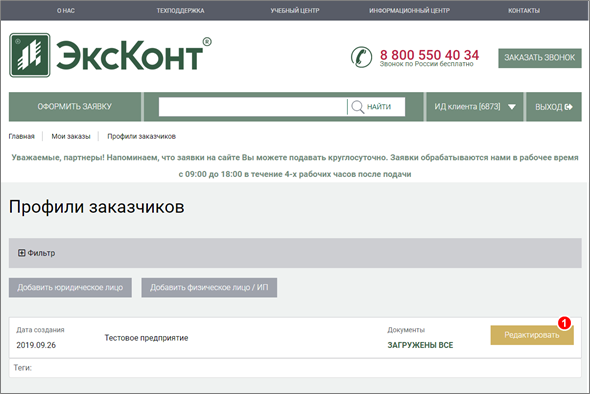
Все текстовые поля должны быть заполнены.
В профиле юридического лица есть раздел «Регистрация участника ВЭД».
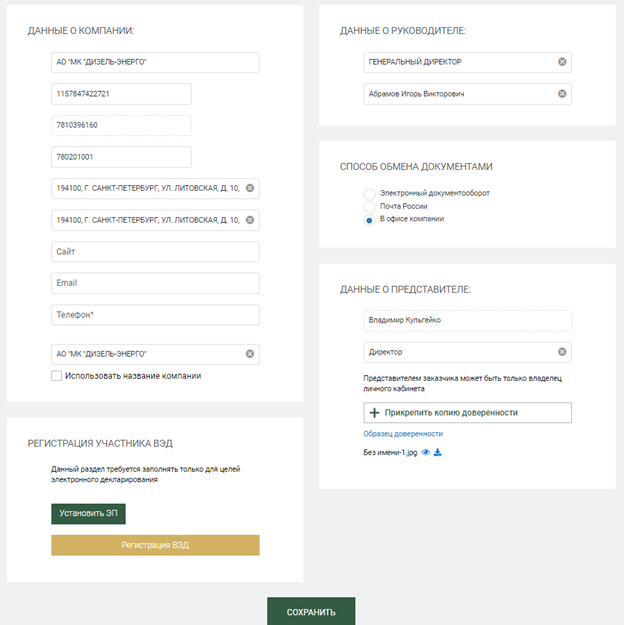
Здесь необходимо проверить электронную подпись (ЭП) на соответствие криптографическим алгоритмам СВУЦ ТО и установить ее по умолчанию. Для этого носитель с сертификатами ЭП должен быть подключен к компьютеру.
Нажмите на кнопку «Установить ЭП», после чего будет проведена проверка и установка электронной подписи. Об успешном внесении изменений будет сообщено в окне браузера.
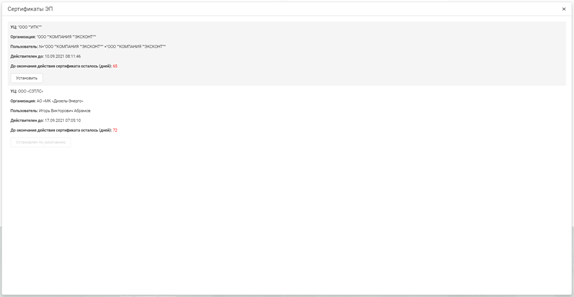
Если сертификаты ЭП не будут обнаружены, попробуйте запустить процедуру установки повторно без перезагрузки страницы (закрыть окно выбора ЭП и нажать кнопку «Установить ЭП»). При повторении ошибки, возможно, что сертификаты ЭП не установлены или установлены некорректно — ознакомьтесь с инструкцией установки сертификатов УЦ, в котором вы получили электронную подпись. Также вы можете обратиться в службу технической поддержки «ЭксКонт», позвонив по единому номеру, указанному на сайте www.excont.ru
Далее необходимо нажать кнопку «Регистрация ВЭД».
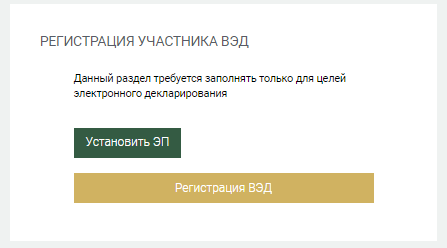
В этом случае откроется окно, в котором будет загружен черновик Заявления о присоединении к Договору ИС ЭПС . При необходимости, Вы можете закрыть окно и отредактировать данные в карточке профиля. Если все данные указаны верно, нажмите кнопку «Подписать». В результате этой операции заявление о присоединении получит регистрационный номер и будет подписано ЭП, установленной по умолчанию шагом ранее, а в ФТС будет направлен запрос на регистрацию указанной организации в качестве участника ВЭД.
Скачать заявление о присоединении к Договору ИС ЭПС можно в разделе «Мои документы» во вкладке «Финансовые».
После того как от ФТС России поступит ответ о регистрации участника ВЭД, настройки программного обеспечения для профессиональных участников ВЭД будут отправлены по электронной почте, указанной при регистрации личного кабинета.
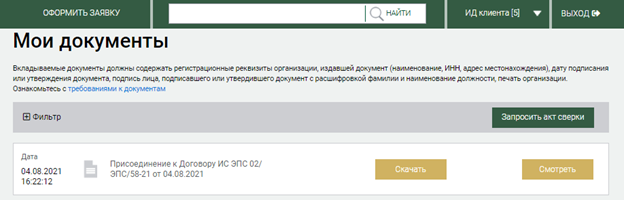
Кроме того, настройки ПО можно скачать в любой момент в личном кабинете в разделе списка профилей заказчика, при условии, что регистрация в ФТС уже выполнена.
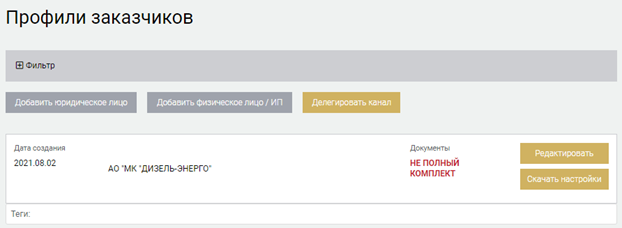
Для оформления заявки по услуге — нажмите на кнопку «Оформить заявку» в личном кабинете сайта. Затем заполните форму заявки.
Выберите нужного заказчика из списка «Выберите профиль» или создайте нового.
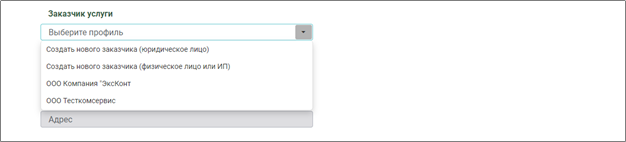
В выпадающем списке отображаются заказчики, которые были ранее добавлены в разделе «Профили заказчиков». Если нужный заказчик в списке отсутствует, необходимо создать нового, выбрав один из пунктов «Создать нового заказчика (…)» в выпадающем списке.
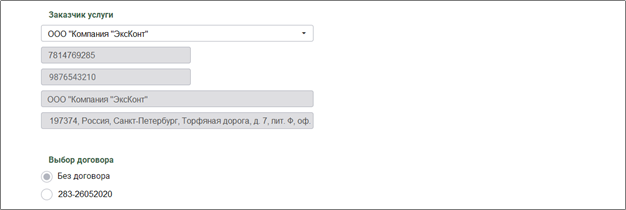
После выбора заказчика, ниже будут приведены его данные из профиля:
ИНН;
КПП;
Название;
Адрес.
Если между выбранным заказчиком и компанией «ЭксКонт» заключен договор о предоставлении услуг, он будет отображен в списке. Вы можете выбрать договор, в рамках которого будут оказаны данные услуги или вариант «Без договора».
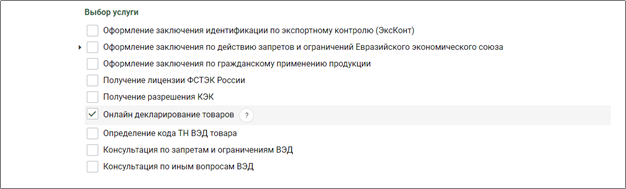

Укажите данные отправителя и получателя товара. В зависимости от направления перемещения продукции, российская сторона может выступать отправителем или получателем товара. Если российский участник операции и заказчик услуги — это одно и то же лицо, поставьте соответствующую отметку в поле «Совпадает с заказчиком». Если отправителем или получателем с российской стороны является другое лицо, введите его ИНН, остальные поля заполняться автоматически.
Данные по иностранному участнику операции вносятся вручную, необходимо ввести юридическое наименование компании или ФИ(О) частного лица, а также почтовый адрес, согласно договора поставки.
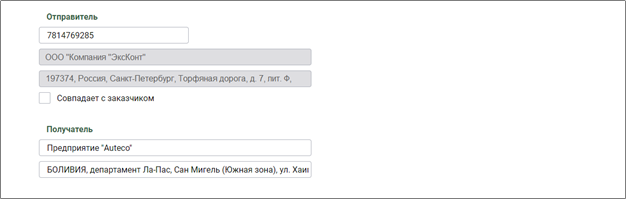
Введите данные о продукции, подлежащей исследованию — это перечень продукции, по которой требуется получить заключение, указывается наименование по сопроводительным документам и код ТН ВЭД. Данные можно внести вручную:

Или можно загрузить перечень продукции в виде файла. Файл должен быть один, можно заполнить предлагаемый шаблон или добавить транспортный документ с указанием продукции, например, инвойс:
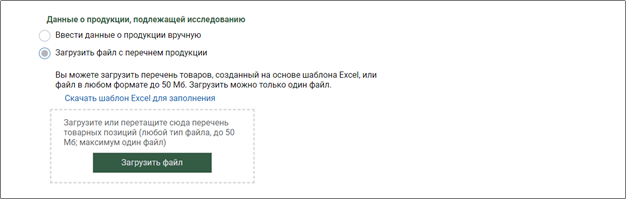
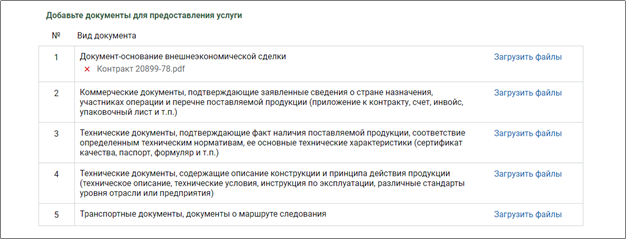
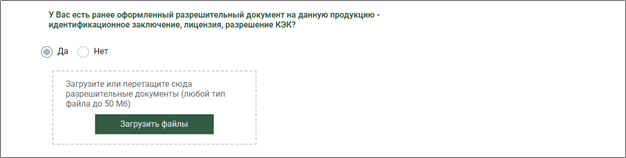

Если есть особые пожелания по выполнению заказа, пересылке документов или отчетности, то укажите это в блоке «Комментарий пользователя к заказу».
Выберите способ получения первичных финансовых документов (заказ, счет, акт). Оригиналы документов можно получать в электронном виде через оператора ЭДО, через Почту России — необходимо будет указать почтовый адрес, будет также начислена дополнительная плата за отправку, или забрать в офисе компании.
Проверьте корректность введенных данных, убедитесь, что приложили к заявке необходимые документы, поставьте отметку (рис. 6, п. 3), что предоставленные данные корректны и нажмите кнопку «Оформить» (рис. 6, п. 4). Заявка будет отправлена менеджеру на обработку, если в заявке присутствуют незаполненные обязательные поля или данные, введенные в некорректном формате, система отметит эти поля. После корректировки, повторно нажмите кнопку «Оформить».
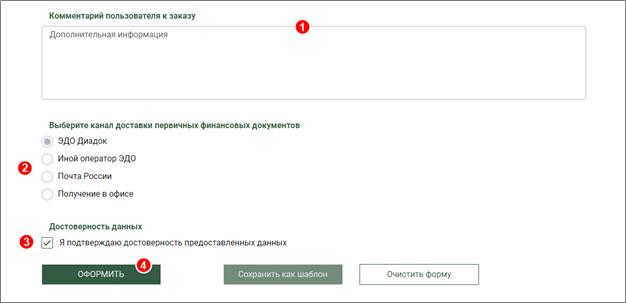
Все документы, необходимые для процедуры декларирования, можно предоставить при оформлении заявки, при необходимости добавить дополнительные документы — перейдите в раздел «Мои заказы» в личном кабинете, нажмите у нужного заказ кнопку «Карточка заказа», затем в разделе «Документы по заявке» загрузите документ с помощью блока «Загрузка документов»
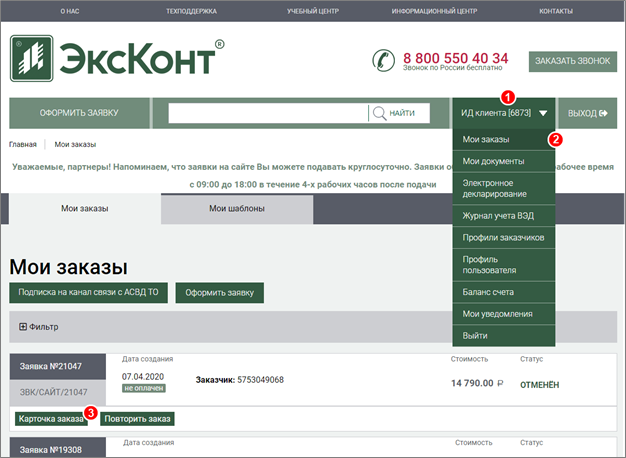
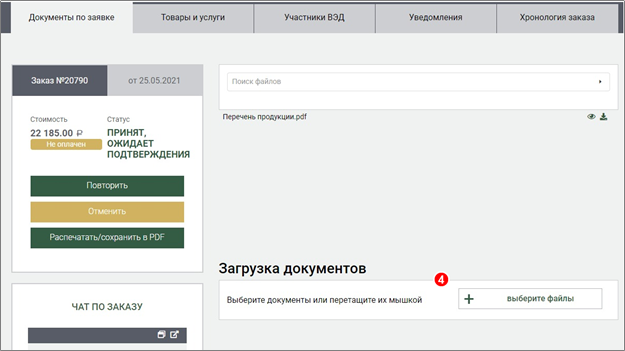
При поступлении запроса на предоставление дополнительных документов следует действовать аналогично описанным выше способом.
Процедура электронного декларирования представляет собой обмен прикладными и технологическими сообщениями в формате XML между Информационной системой электронного представления сведений «ЭксКонт» (ИС ЭПС «ЭксКонт») и Автоматизированной системой внешнего доступа Таможенных органов (АСВД ТО). Каждое исходящее сообщение должно быть подписано ЭП декларанта (Вашей ЭП).
Для подписания сообщения необходимо перейти в раздел «Электронное декларирование». Выбрать сообщение, ожидающее подписания, кликнуть по нему правой кнопкой мыши и нажать «Подписать и отправить»
В личном кабинете реализована возможность подписать сразу несколько сообщений. Для этого необходимо установить галочки в левой части сообщений, ожидающих подписания, и далее выбрать групповое действие «Подписать и отправить»
Чтобы отфильтровать сообщения, ожидающие подписания необходимо нажать кнопку «Показать все сообщения, ожидающие подписания». При этом сообщения будут отфильтрованы, а текст кнопки изменится на «Показать все сообщения».
На все прикладные сообщения, влияющие непосредственно на ход процедуры декларирования, поступающие в АСВД ТО и ИС ЭПС ЭксКонт, генерируются технологические сообщения о доставке и обработке прикладных сообщений, чтобы система знала о текущем статусе процедуры декларирования. Это увеличивает количество сообщений, отображаемых в личном кабинете пользователя. Технологические сообщения не требуют подписи декларанта. Чтобы скрыть технологические сообщения, необходимо установить галочку «Не показывать технологические сообщения о доставке», как на скриншоте ниже.
Наш сайт использует куки (cookie), чтобы сделать его более удобным и эффективным. В некоторых случаях, они необходимы, чтобы сделать работу сайта должным образом.
Заходя на этот сайт, вы соглашаетесь с использованием файлов cookie.